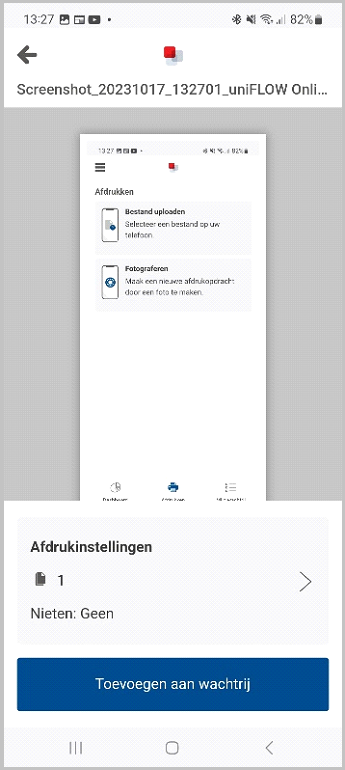Hierbij een uitleg hoe je kan printen via je telefoon op de Kwadraad Cloud printers.
Als eerste moet de Google Chrome internet browser worden geopend

Hier voeg je de volgende link in:
https://kwadraad.eu.uniflowonline.com/Login
dan kom je op deze pagina uit waar je op klikt ‘Doorgaan met Kwadraad’
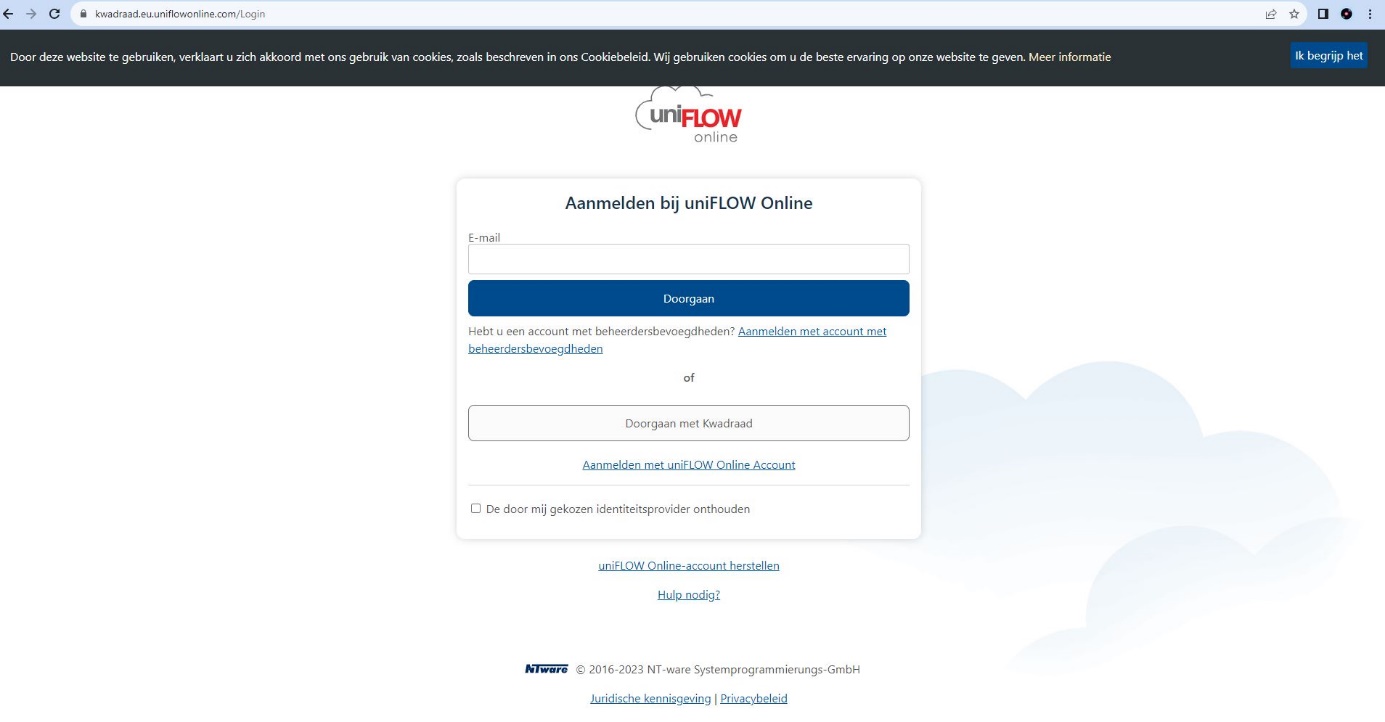
Als je dan bent ingelogd dan zie je zoals op de volgende afbeelding helemaal rechtsboven een icoontje van een telefoon, hier klik je alvast zodat we daarna na de handleiding van de telefoon meteen verder kunnen gaan in de handleiding.
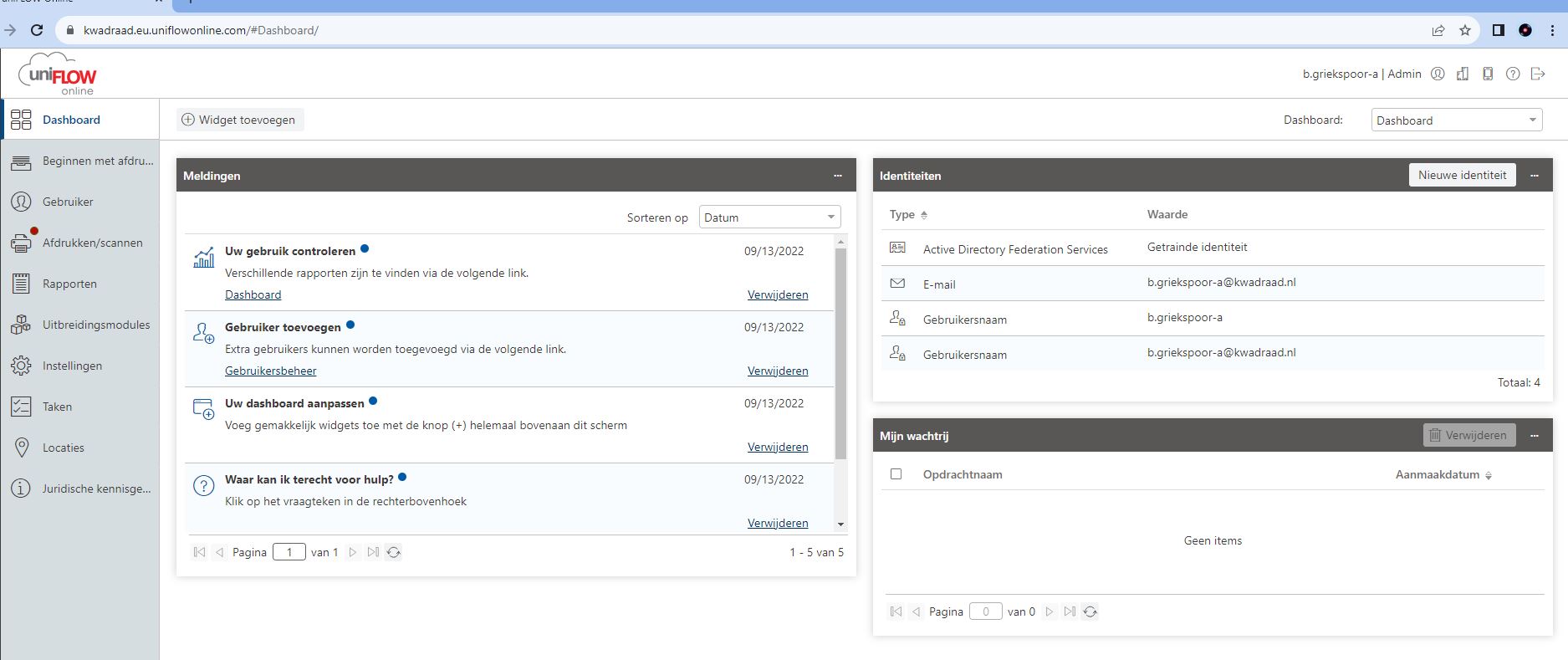
Nu gaan we overschakelen van de laptop naar de telefoon en gaan we in de Playstore de Uniflow app opzoeken (zie afbeeldingen)
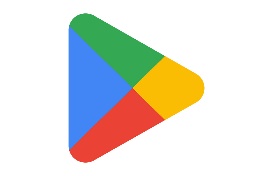 Playstore Logo
Playstore Logo
Het ziet er zo uit als je hem gevonden hebt:
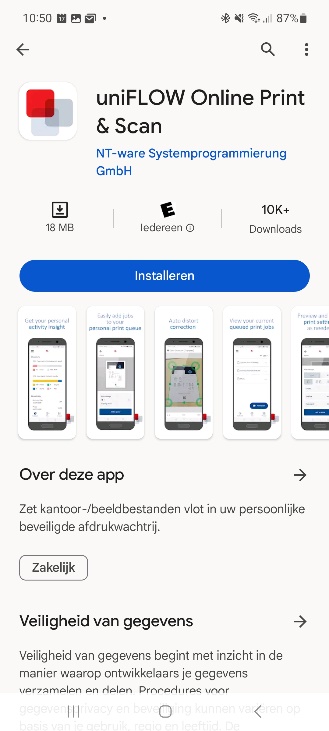
Hier kies je voor installeren.
Wanneer je daarna de app opent staat er ‘Welkom bij uniFLOW Online’
Hier klik je gewoon op Volgende
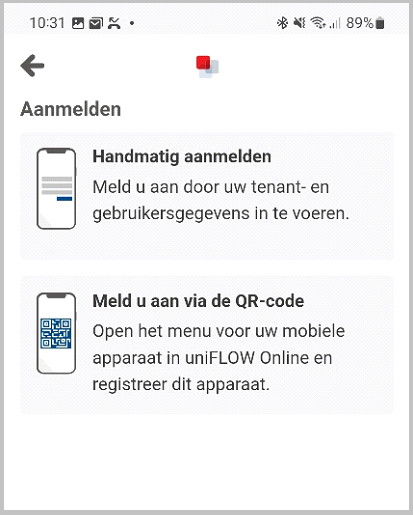
Dan klik je op ‘Meld je aan via de QR-code’
Dan verschijnt het volgende scherm: (negeer deze zichtbaar voorbeeld code!)
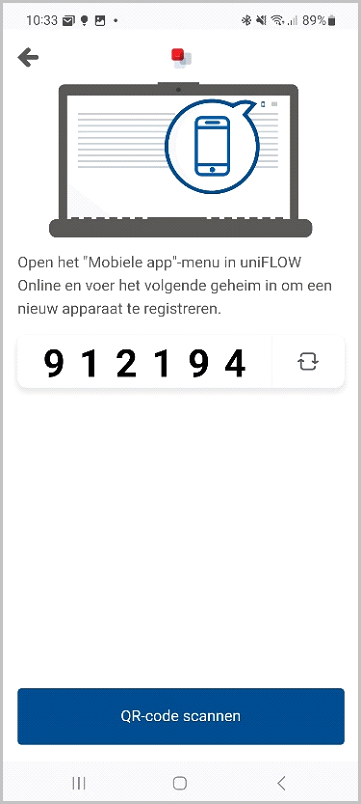
Hier zie je een code staan die we gaan gebruiken weer op de laptop!
Terug op de laptop zien we na het klikken op het telefoon icoontje het volgende:
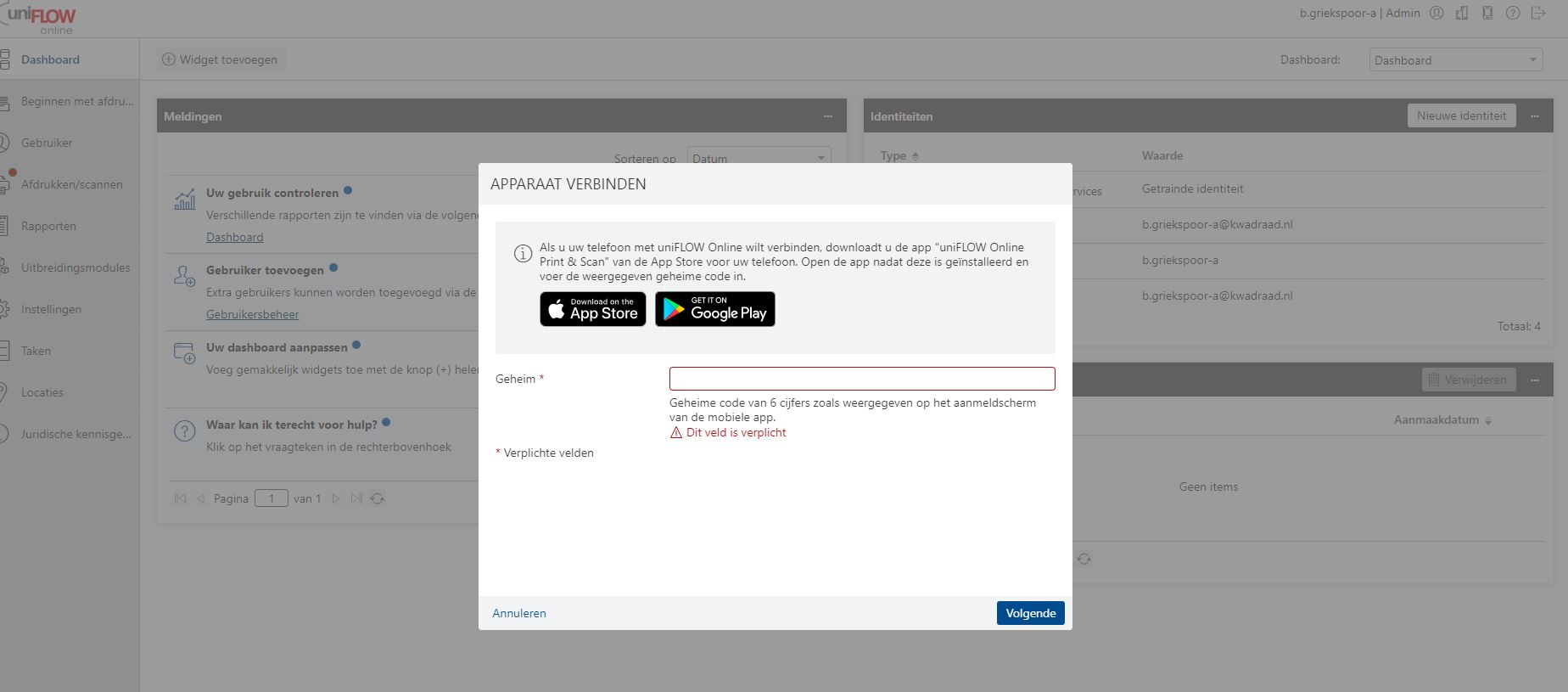
Je vult daar nu het getal in wat je op de telefoon ziet staan en klikt daarna op blauwe iccontje ‘Volgende’
En daarna klik je op je telefoon ‘QR code scannen’
Want nu verschijnt de QR-code op de laptop zoals op de volgende afbeelding zichtbaar is:
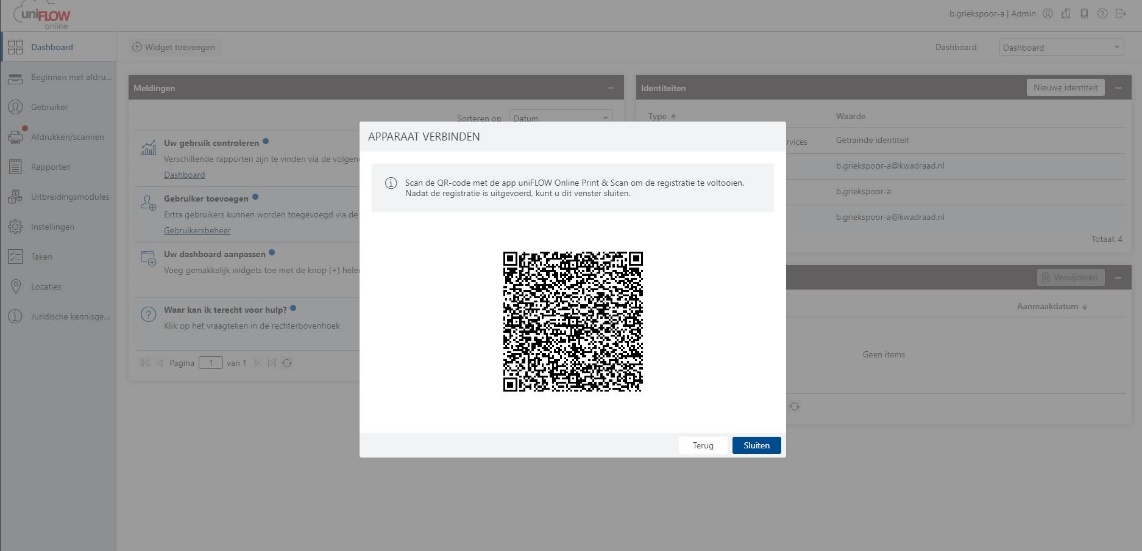
Hierna kan je kiezen voor Sluiten
Nu heb je je telefoon toegevoegd aan de printer en dit kan je extra controleren door nogmaals op het telefoon icoontje te klikken er zal dan een melding staan ( Het maximale aantal mobiele apparaten is al bereikt voor dit account.)
Nou willen we gaan afdrukken op de telefoon dus schakelen we terug naar de app.
Dan kiezen we optie ‘Afdrukken’ onderin en zien we daar 2 opties:
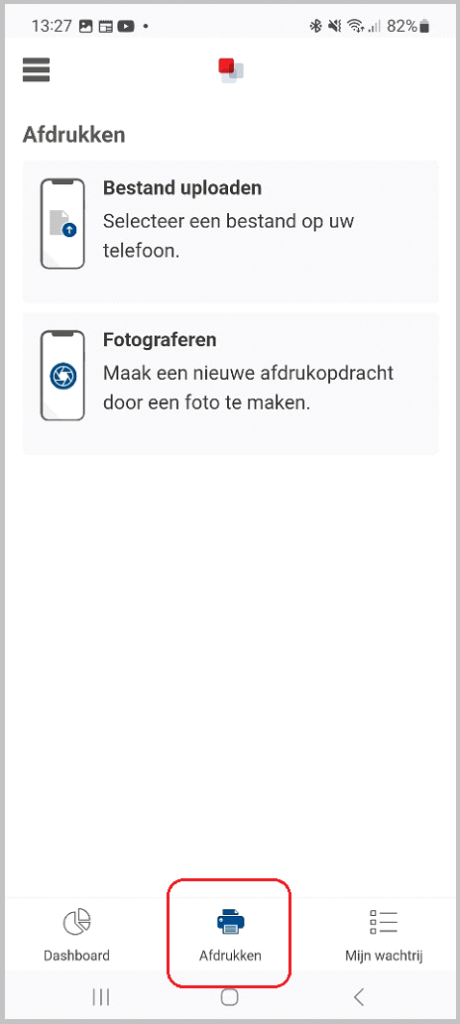
Nu kan je zelf voor kiezen wat je wilt gaan doen en daarna kies je de optie: Toevoegen aan wachtrij
Daarna vind je de print opdracht netjes op de printer zodra je bent ingelogd op de printer met je persoonlijke print code.